В интерфейс пользователя для списка анимации SOLIDWORKS Visualize имеет добавлены дополнительные функции и обновления для повышения удобства использования.
Инструменты

Обновления инструментов анимации:
Список анимаций
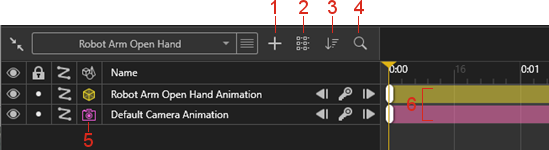
Опорные кадры
Обновляет опорные кадры:
- Погасить опорный кадр/Отменить погашение опорного кадра. Погашает ключи анимации или отменяет их погашение. На временной шкале нажмите правой кнопкой мыши на ключ анимации и выберите Погасить опорный кадр или Отменить погашение опорного кадра. Если погашены, во время воспроизведения ключи анимации игнорируются.
-
Переход, Натяжение и Свобода движения.
-
В диалоговом окне Свойства опорного кадра можно указать числовые значения для параметров Натяжение и Свобода движения. Свойства опорных кадров по умолчанию можно задать в меню .
-
Значения опорных кадров можно копировать/вставлять в другие анимации. Нажмите правой кнопкой мыши на опорный кадр и нажмите Копировать настройки. Затем нажмите правой кнопкой мыши на другой опорный кадр и выберите Вставить настройки. В диалоговом окне Вставить настройки для вставки можно выбрать Переход, Натяжение и Свобода движения.